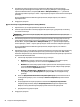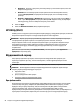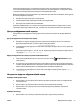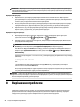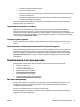User manual
Друк із комп’ютера з підтримкою бездротового зв’язку (OS X)
1. Переконайтеся, що на принтері ввімкнено функцію HP Wireless Direct.
2. Увімкніть AirPort.
Щоб отримати додаткові відомості, див. документацію від Apple.
3. Натисніть піктограму AirPort і виберіть ім’я HP Wireless Direct, наприклад HP-Print-**-Oicejet Pro
XXXX , де "**" – унікальний ідентифікатор вашого принтера, а "XXXX" – модель (дані про модель
також нанесені на поверхню принтера).
Якщо для HP Wireless Direct ввімкнено функцію безпеки, введіть пароль, коли з’явиться
відповідний запит.
4. Додайте принтер.
а. Відкрийте Системные настройки (Системні налаштування) .
б. Залежно від операційної системи натисніть Print & Fax (Друк і факс), Print & Scan (Друк і
сканування) або Printers & Scanners (Принтери та сканери) у розділі Оборудование
(Обладнання).
в. Клацніть "+" під списком принтерів зліва.
г. Виберіть принтер зі списку визначених (слово "Bonjour" указано в правому стовпці біля назви
принтера) і натисніть Добавить (Додати).
Натисніть тут, щоб перейти до онлайн-розділу відомостей про усунення несправностей у роботі
HP або отримати докладніші відомості про налаштування цієї функції. Цей веб-сайт може бути
доступний не всіма мовами.
7 Інструменти керування принтером
У цьому розділі містяться відомості на такі теми:
●
Панель інструментів (Windows)
●
HP Utility (OS X)
●
Вбудований веб-сервер
Панель інструментів (Windows)
Панель інструментів надає інформацію про обслуговування принтера.
ПРИМІТКА. Панель інструментів можна встановити з компакт-диска із програмним забезпеченням HP,
якщо комп’ютер відповідає вимогам до системи. Системні вимоги див. у файлі Readme, який можна
знайти на компакт-диску з програмним забезпеченням HP, що постачається разом із принтером.
Щоб відкрити Toolbox (Панель інструментів), виконайте наведені нижче дії.
1. Залежно від операційної системи виконайте одну з таких дій:
UKWW Панель інструментів (Windows) 55